ŠEst způsobů, jak vyrobit galaxii S9 Lepší z krabice

Galaxy S9 je zde a je lepší než S8 (i když jen okrajově). Není to však dokonalé, a je tu spousta věcí, které můžete udělat z krabice, aby to bylo lepší.
Zakázat Bixby
Reálný hovor: Bixby ... není dobrý. Asistent Google je mnohem lepší (a výkonnější) asistent a je to jádro Androidu. To znamená, že je již součástí S9, ať už se jí Samsung líbí nebo ne.
SOUVISEJÍCÍ: Samsung Bixby Sucks. Zde je návod, jak jej vypnout.
Chcete-li záležitosti ještě horší, společnost Samsung trvá na tom, aby Bixby tlačil vyhrazeným hardwarovým tlačítkem . Začalo to s S8, rozšířením na poznámku 8 a je samozřejmě také na S9. Samsung se bude snažit, aby se Bixby stalo, dokud to zřejmě nebude.
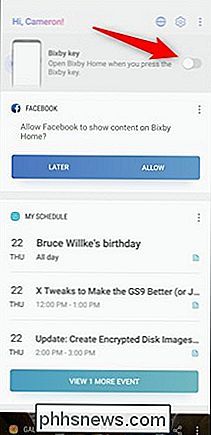

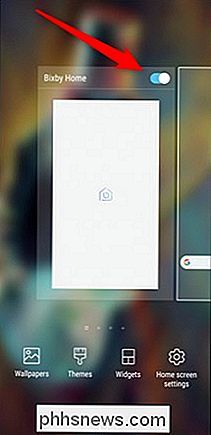
Naštěstí můžete vypnout tlačítko Bixby. Můžete také zakázat Bixby Voice a Bixby Home. Nebo jakoukoli kombinaci těchto voleb
- Zakázání tlačítka Bixby: Stisknutím tlačítka otevřete Bixby Home, klepněte na ikonu ozubeného kola vpravo nahoře a vypněte přepínač
- Zakázat Bixby Voice: Pro návrat do domovské obrazovky Bixby Home> Menu> Nastavení a vypnutí přepínače "Bixby Voice"
- Zakázání domácího zařízení Bixby: Dlouze stiskněte domovskou obrazovku, přejet přes Bixby Home a vypněte přepínač
Nebo ještě lépe - můžete tlačítko zmapovat tak, aby bylo mnohem užitečnější. Nyní je úžasné.
Změna spouštěče
Spouštěč Samsung stock je chybějící. To převážně obsahuje Bixby Home na levém okraji obrazovky (pokud, samozřejmě, zakážete to). Jinak to není nic zvláštního. Chcete-li získat více z vašich domácích obrazovek, je čas se zbavit spouštěče "Samsung Experience" a dát něco jiného.
V Androidu není žádný nedostatek dobrých možností spouštěče, ale naše oblíbené je zdaleka Nova Launcher. Je to silné a šílene přizpůsobitelné, ale přesto je snadné začít. Pokud už se vám nelíbí to, co společnost Samsung nabízí na domácím frontě, udělejte to.
Je to také skvělý začátek, díky němuž se telefon cítí spíše jako Android.
Zakázat okraje
The Edge Obrazovka začala jako zajímavá myšlenka, ale nikdy se tam opravdu nevyvíjela. Okrajové panely - jakýsi rychlý akční dok na boční straně obrazovky - se zdají být spíše novinkou s malou praktickou aplikací. Ve skutečnosti se to často stává, když rychle projíždíte obrazovkami. Dobrá zpráva je, že jej můžete vypnout.
Chcete-li vypnout panely Edge, přejděte do nabídky Settings> Display> Edge Screen a vypněte přepínač "Edge Panels"
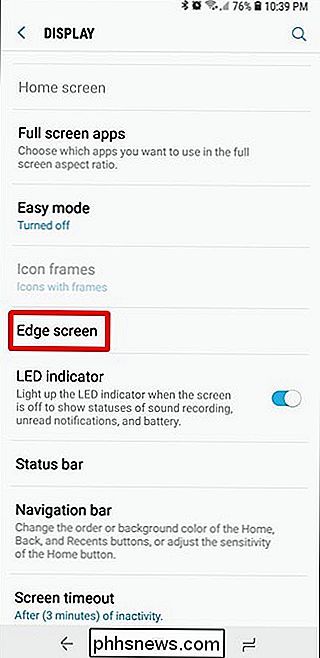
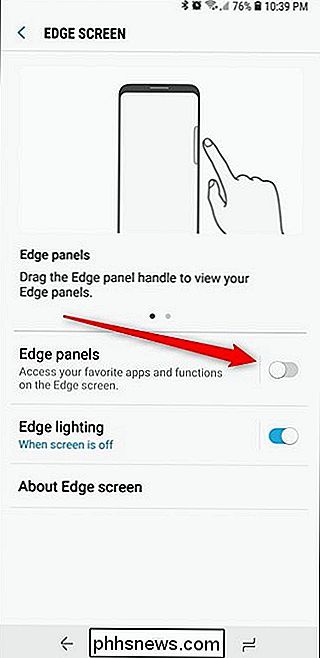
otevření menu, které nikdy nepoužíváte!
Nastavení jednoho ručního režimu
Bez ohledu na to, zda máte S9 nebo S9 +, někdy je obtížné dosáhnout po celé obrazovce při použití telefonu jednou rukou. To je místo, kde režim One-Handed je absolutní bohoslužba - je to upřímně jedna z nejlepších věcí o moderních telefonech Samsung.
Chcete-li povolit a přizpůsobit tuto funkci, přejděte do nabídky Nastavení> Pokročilé funkce> Jednoduchý režim, celá věc zapnutá a vypnuta. Pokud jej zapnete, můžete také ovládat, zda chcete použít gesto (diagonálně posouváním dolního rohu) nebo tlačítko (třikrát klepnete na tlačítko Home), abyste získali přístup k režimu s jedním rukama.
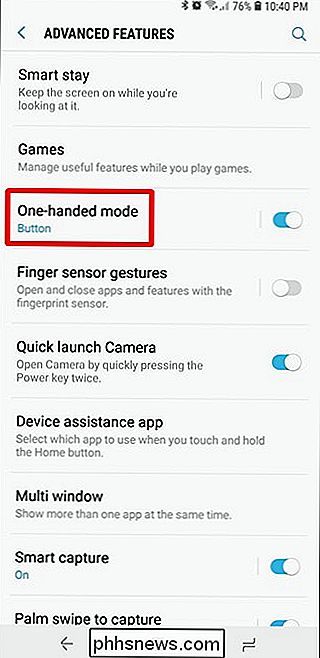
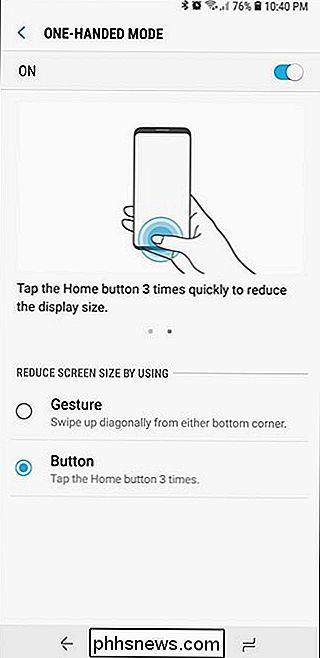
Je to skvělá funkce pokud použijete svůj telefon jednou rukou a vždy se ocitnete v dosahu na obrazovce.
Přizpůsobení zobrazení vždy na displeji
Vždy zobrazuje absolutně rock . Vidět vaše oznámení na první pohled, aniž byste se museli dotýkat telefonu, je legit - ale můžete si udělat vlastní chuť legit s malým přizpůsobením.
Hlava do Nastavení> Uzamknout obrazovku a Zabezpečení> Vždy na displeji, aby se ten zlý chlapec (pokud již není) a přizpůsobit zobrazený obsah. Existuje zde několik možností, a proto se s ním trochu prohrajte s tím, co pro vás pracuje.
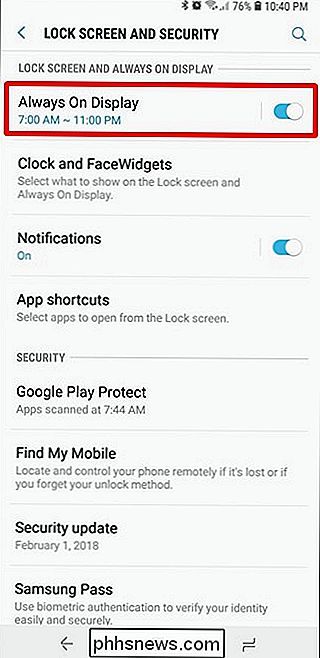
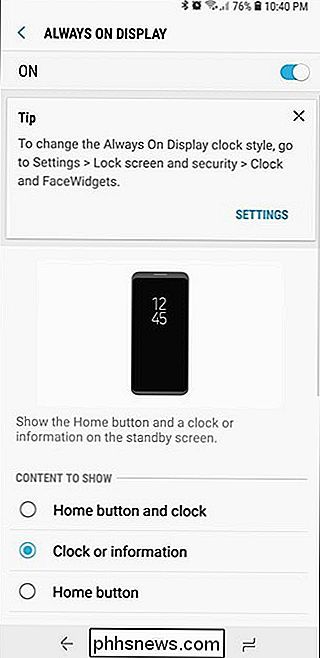
A když skončíte, přeskočte jedno menu a přejděte do nabídky Hodiny a FaceWidgets. Zde můžete změnit styl hodin a různé výrazy "FaceWidgets" -Samsung pro widgety obrazovky zámku. Pokud to bude stále, můžete to udělat i pro vás.
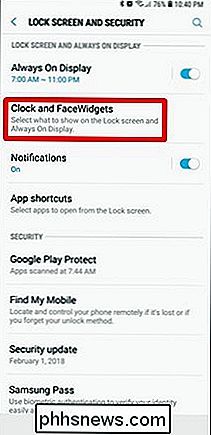
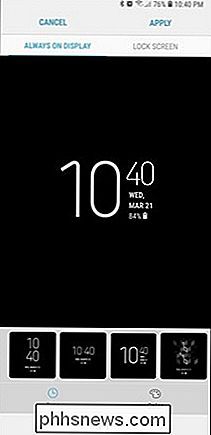
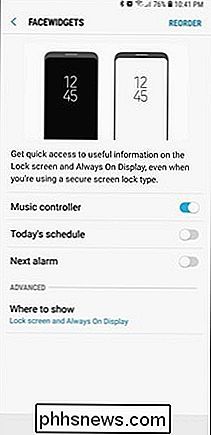
Upozorňujeme však, že displej S9 je vždy na displeji trochu vyčerpávající. Je to zklamácí část života, kterou se možná budete muset naučit řešit. Omlouváme se
Upravit navigační lištu
Toto může způsobit prohrabání některých peří, ale Samsung má ve výchozím nastavení navigační lištu zpět . Právě ven z krabice je nastavena na Recents-Home-Back. Zatímco to logicky dává větší smysl, může to být těžké přizpůsobení pro každého, kdo přichází z jiného telefonu Android.
Dobrou zprávou je, že ji můžete změnit! Přejděte na Nastavení> Zobrazení> Navigační lišta. Nemáte jen možnost změnit uspořádání na potenciálně známější rozvržení Back-Home-Recents, ale také můžete změnit barvu pozadí, přepínat mezi tlačítkem Zobrazit / Skrýt (což bude doslova zobrazovat a skrývat navigační lištu) a pár dalších věcí.
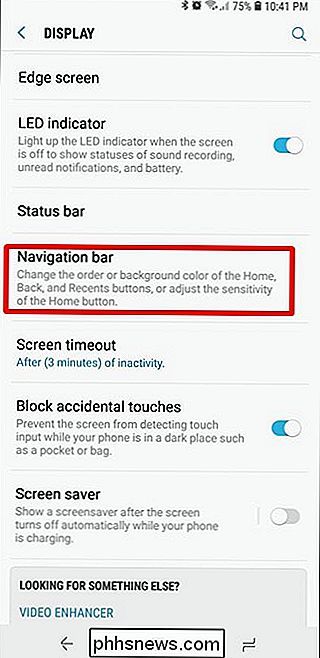
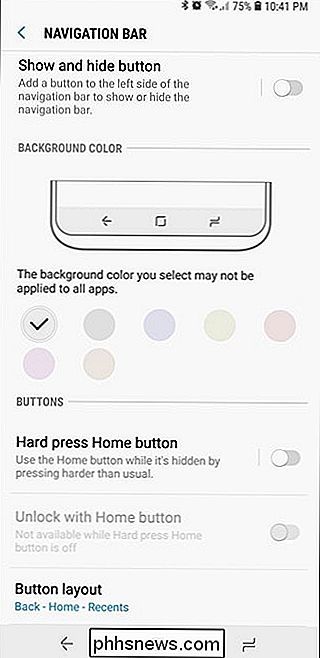
To je jen několik způsobů, jak můžete udělat svůj Galaxy S9 užitečnější přímo z krabice. Už se o to podělit? Přihlaste se k diskusi!

Jak vytvořit zprávu o dovolené pro (téměř) jakýkoli e-mailový účet
Pokud míříte mimo město, možná byste chtěli vložit e-mail s poznámkou, aby lidé věděli, nebudete mít k dispozici, nebo kontaktovat někoho jiného, když jste pryč. Většina e-mailových služeb poskytuje způsob, jak odevzdat automatickou odpověď na příchozí zprávy, když nejste k dispozici ke kontrole vašeho e-mailu.

Jak zakázat dotykovou plochu vašeho Macu, když je připojena další myš
Trappadla notebooku mohou být nepříjemné. Vaše dlaň zasáhne, když píšete, pohybujete kurzorem a narušujete tok. To může být obzvlášť nepříjemné, pokud máte připojenou externí myš a dokonce ani nepoužíváte trackpad. Pokud chcete, aby trackpad zcela vypnul druhý, připojte jakoukoli externí myš , MacOS nabízí tuto možnost, ačkoli je trochu pohřben Nejprve otevřete systémové předvolby, které najdete kliknutím na logo Apple v horní části obrazovky a potom klepnutím na "Systémové předvolby".



